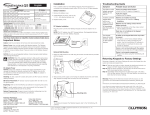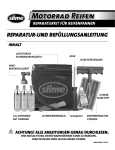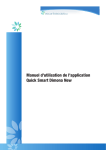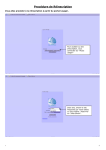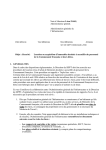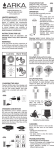Download Wi-Fi Remote
Transcript
Wi-Fi Remote Manuel de l’utilisateur Wi-Fi Remote : Fonctionnalités Le Wi-Fi Remote est étanche jusqu’à 10 pieds / 3 m. 1. Écran LCD 2. Écran DEL d’état 3. Bouton d’OBTURATEUR/SÉLECTION (SHUTTER/SELECT) 4. Bouton ALLUMAGE/MODE (POWER/MODE) 5. Dispositif de fixation d’accessoire amovible + anneau de clé 6. Port de chargement/Fente de fixation des accessoires 2 Wi-Fi Remote : Batterie + Chargement Nous recommandons de charger votre Wi-Fi Remote pendant une heure avant de l’utiliser pour la première fois, mais aucun dommage n’interviendra dans le cas contraire. Pour charger le Wi-Fi Remote, connectez-le à un ordinateur ou une source d’alimentation USB à l’aide du câble USB livré avec l’appareil. L’écran LCD affiche le niveau de la batterie du WiFi Remote pendant que le Wi-Fi Remote s’allume ou est en chargement. Pour charger : branchez le câble de chargement dans la fente de chargement jusqu’à ce qu’il s’y emboîte. Pour retirer le chargeur : faites glisser et maintenez le levier du loquet dans la direction de la flèche, puis retirez le câble de chargement. Note : Cette fente est destinée à une utilisation uniquement avec le câble de chargement et la clé de fixation amovible. Elle ne peut pas être utilisée avec un câble USB pour obtenir des mises à jour des produits. 3 Wi-Fi Remote : Contrôle de la caméra Le Wi-Fi Remote vous permet d’accéder à distance à toutes les configurations de votre caméra GoPro, de l’allumer/l’éteindre et de lancer/interrompre l’enregistrement. Contrôlez jusqu’à 50 caméras à la fois à partir de jusqu’à 600’/180 m dans des conditions optimales. Différentes informations s’afficheront sur votre écran LCD si vous êtes connecté à plus d’une caméra à la fois. Wi-Fi Remote connecté à une caméra : L’écran de votre Wi-Fi Remote reproduit ce qui s’affiche sur l’écran LCD de votre caméra GoPro. Wi-Fi Remote connecté à plusieurs caméras : L’écran de votre Wi-Fi Remote vous indique le nombre de caméras connectées, le mode d’enregistrement et l’état de la batterie. Lorsque vous passez d’un mode de caméra à l’autre sur l’écran du Wi-Fi Remote*, vous voyez : Modes de démarrage du Wi-Fi par défaut Mode vidéo Mode photo Mode rafale Mode accéléré Configure toutes les caméras en Configure toutes mode vidéo les caméras à leurs modes de démarrage par défaut Configure toutes les caméras en mode photo Configure toutes les caméras en mode rafale Configure toutes les caméras en mode accéléré *La liste des modes qui figure ci-dessus représente ce que l’on voit pour la HERO3: Silver Edition. Les listes de modes des autres caméras sont différentes. 4 Wi-Fi Remote : Modalités de port La clé de fixation vous permet d’attacher facilement le Wi-Fi Remote aux clés de votre voiture, aux cordons, sangles, fermetures éclairs, entre autres. Pour insérer la clé de fixation : Insérez la clé de fixation dans la fente jusqu’à ce qu’elle s’emboîte. Pour retirer la clé de fixation : Faites glisser et tenez le levier du loquet dans la direction de la flèche, puis retirez la clé. 5 Wi-Fi Remote : Options de port La sangle de fixation (accessoire en option) s’attache à votre poignet, aux sangles de votre sac-à-dos, aux tiges, aux cadres de bicyclettes, entre autres. Pour attacher le Wi-Fi Remote à la sangle de fixation : 1. Faites passer la sangle de fixation dans les fentes du bas de votre Wi-Fi Remote. 2. Positionnez le Wi-Fi Remote le long de la sangle placée tel qu’indiqué ci-dessous. 6 Connexion Connectez votre Wi-Fi Remote à votre caméra GoPro pour contrôler totalement la caméra. Connectez à : • HERO3 • HD HERO2 • HD HERO Original 7 Connexion : Caméras GoPro + Remote Vous pouvez connecter votre Wi-Fi Remote à toute caméra GoPro équipée Wi-Fi en suivant les instructions ci-dessous. Pour relier la HERO3 + le Wi-Fi Remote : 1. Allumez votre Hero3 : a. Appuyez sur pour passer d’une option à l’autre jusqu’à b. Appuyez sur pour valider. c. Appuyez sur d. Appuyez sur pour passer d’une option à l’autre jusqu’à pour valider. e. Appuyez encore une fois sur f. Appuyez sur pour accéder au menu. pour vous positionner sur Wi-Fi RC. g. Appuyez sur pour sélectionner Wi-Fi RC. h. A ppuyez sur nouvelle. pour choisir une connexion existante ou i. Appuyez sur pour confirmer la sélection. j. Votre caméra HERO3 est maintenant prête à être connectée au Wi-Fi Remote. 2. Allumez le Wi-Fi Remote : a. En maintenant le bouton allumé, appuyez sur b. Votre Wi-Fi Remote + votre caméra HERO3 doivent maintenant être connectés. 8 . . . Connexion : Caméras GoPro + Remote Pour relier la HD HERO2 + Wi-Fi Remote : 1. Mettez votre caméra en mode Connexion : a. V érifiez que votre Wi-Fi BacPac est fixé à votre HD HERO2 et que les deux sont allumés. b. A ppuyez sur le bouton POWER/MODE sur le Wi-Fi BacPac pour accéder à l’écran du menu Wi-Fi de la caméra. c. Appuyez sur SHUTTER/SELECT pour accéder au menu de connexion Wi-Fi. d. U tilisez le bouton POWER/MODE pour mettre en surbrillance le nouveau WiFi RC. Appuyez sur SHUTTER/SELECT. e. L’icône de connexion Wi-Fi s’affiche indiquant que le Wi-Fi BacPac cherche une connexion. Appuyez sur SHUTTER/SELECT au moment de votre choix pour annuler. 9 Connexion : Caméras GoPro + Remote Pour connecter la HD HERO2 + Wi-Fi Remote (suite) : 2. Mettez votre Wi-Fi Remote en mode Connexion : a. Vérifiez que la télécommande est éteinte. b. Sur le Wi-Fi Remote, maintenez appuyé le bouton de mise en marche . c. Relâchez lorsque vous voyez l’écran de connexion sur le Wi-Fi Remote . 3. Si la connexion est bien effectuée, vous voyez l’écran suivant sur la caméra et la télécommande 4. On vous demandera ensuite si vous souhaitez connecter des caméras supplémentaires. Appuyez pour choisir OUI, puis réitérez l’étape un ci-dessus. Autrement, appuyez sur NON . 5. Si la connexion n’aboutit pas, vous verrez l’écran suivant. Veuillez réitérer les étapes ci-dessus. CONSEIL DE PRO : 10 Le Wi-Fi Remote peut contrôler jusqu’à 50 caméras GoPro à la fois à partir d’une distance de jusqu’à 600 pieds / 180 m. Connexion : Caméras GoPro + Remote Pour connecter la HD HERO Original + Wi-Fi Remote : 1. Mettez votre HD HERO Original et le Wi-Fi BacPac en mode Connexion : a. V érifiez que votre Wi-Fi BacPac est attaché à votre caméra et allumé. b. A ppuyez sur le bouton POWER/MODE pour passer d’une option à l’autre du menu des configurations de la caméra HD HERO. Appuyez sur SHUTTER/SELECT pour valider. c Appuyez sur le bouton POWER/MODE pour passer au menu Wi-Fi. Appuyez sur SHUTTER/ SELECT pour valider. dA ppuyez sur SHUTTER/SELECT pour sélectionner REMOTE (TÉLÉCOMMANDE). e. S i la connexion aboutit, l’écran de connexion suivant s’affiche. f. D ans le cas contraire, vous voyez l’écran suivant. Veuillez réitérer les étapes ci-dessus. 11 Connexion : Caméras GoPro + Remote Pour connecter la HD HERO Original + Wi-Fi Remote (suite) : 2. Mettez votre Wi-Fi Remote en Mode connexion : a. Vérifiez que le Wi-Fi est éteint. b. Maintenez appuyé le bouton du Wi-Fi Remote en l’allumant . c. R elâchez la pression lorsque vous voyez l’écran de connexion sur le Wi-Fi Remote . 3. S i la connexion est bien effectuée, vous voyez l’écran suivant sur la caméra et la télécommande. 4. E nsuite, on vous demande si vous souhaitez connecter une autre caméra GoPro. Pour coupler des caméras supplémentaires, appuyez pour sélectionner OUI, puis réitérez l’étape 1 ci-dessus. Autrement, sélectionnez NON . 5. E n cas d’échec de la connexion, vous voyez l’écran suivant. Veuillez réitérez les étapes ci-dessus. 12 Informations relatives à la sécurité AVERTISSEMENT Le manquement au respect de ces instructions de sécurité peut provoquer des incendies, des électrocutions ou d’autres dommages corporels, ou des dommages au Wi-Fi Remote ou d’autres dommages matériels. Manipulation Le Wi-Fi Remote ne comprend pas de composants sensibles. Ne pas laisser tomber, démonter, ouvrir, écraser, plier, déformer, percer, déchiqueter, chauffer au micro-onde, incinérer, peindre ou incérer d’objet dans le Wi-Fi Remote. Ne pas utiliser le Wi-Fi Remote s’il a été endommagé, par exemple fissuré, percé ou endommagé par de l’eau. VEILLEZ À LA PROPRETÉ DE L’ÉCRAN DE VOTRE WI-FI REMOTE Nettoyez immédiatement votre écran LCD s’il entre en contact avec des contaminants susceptibles de le tacher, tels que des encres, du maquillage, des teintures, de la saleté, de la nourriture, des huiles et des lotions. 13 Informations relatives à la sécurité Résistance à l’eau Ne submergez pas le Wi-Fi Remote dans plus de 10 pieds / 3 m d’eau. Les dommages au Wi-Fi Remote causés par une pression excessive de l’eau ne sont pas couverts par la garantie Utilisation des connecteurs et des ports N’insérez jamais de force un connecteur dans un port. Vérifiez que le port n’est pas obstrué. Si le connecteur ne s’adapte pas raisonnablement facilement au port, il se peut qu’ils ne soient pas compatibles. Vérifiez que le connecteur est adapté au port que les connexions s’alignent. UTILISATION AVEC D’AUTRES APPAREILS ÉLECTRONIQUES Les utilisateurs d’émetteurs-récepteurs numériques (radiophares de repérage en cas d’avalanche) doivent consulter leurs manuels d’utilisateurs en ce qui concerne l’utilisation des caméras GoPro et d’autres GPS ou appareils électroniques lorsqu’ils sont engagés en mode de radiophare de repérage en avalanche, pour limiter les interférences potentielles. 14 Informations relatives à la sécurité CONSERVER LE WI-FI REMOTE À DES TEMPÉRATURES ACCEPTABLES Le Wi-Fi Remote est conçu pour fonctionner à des températures entre 0° C et 40° C et être conservé à des températures entre 0° C et 70° C. Les températures extrêmes peuvent temporairement affecter la durée de vie de la batterie ou affecter la fonctionnalité du Wi-Fi Remote. Évitez les changements dramatiques de températures ou d’humidité lors de l’utilisation du Wi-Fi Remote dans la mesure où de la condensation peut se former sur ou à l’intérieur du produit. Lorsque vous utilisez le Wi-Fi Remote ou chargez la batterie, il est normal que le produit se réchauffe. L’extérieur du produit fonctionne comme une surface de refroidissement qui transfère la chaleur de l’intérieur de l’appareil vers l’air extérieur plus frais. 15 Pour en savoir plus sur les produits GoPro, consultez : gopro.com.





















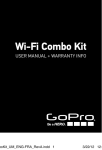
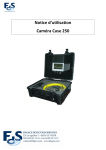

![TH82712V [FR]](http://vs1.manualzilla.com/store/data/006318573_1-f3d2c4dfbdacde80492b663864660488-150x150.png)